WindowsおよびMac用の4つのオールインワンツールを使用してGIFをループする方法
 更新者 リサ・オウ / 20年2021月16日30:XNUMX
更新者 リサ・オウ / 20年2021月16日30:XNUMX特にインターネットを介してコンテンツを共有したい場合は、GIFファイルを用意することは非常に重要です。 コンテンツに美的機能を追加するのに役立ちます。 GIFはGraphicalInterchange Typeの略で、アニメーション画像と静止画像の両方を保持できるロスレス画像ファイル形式です。 これは、画像をアニメーション化するときにファイルサイズをできるだけ小さくするように設計されています。 ブログ、ソーシャルメディア、インスタントメッセージングアプリケーションで広く使用されており、反応やその他の目的に対応するために定期的に使用されます。 ただし、GIFループカウントが特定のサイクル数に制限されている場合は、アニメーションが停止することがあり、移動を許可するためにもう一度クリアする必要があります。これは、ある種の不便です。 それとともに、無限または無制限のループカウントにカスタマイズすることが求められています。 これを支援するために、以下はGIFをループするオールインワンツールのコンパイルです。
GIFをループするためのさまざまな方法とツールがありますが、それらのすべてが希望する最高の結果をもたらすわけではありません。 WindowsでもMacでも、使用しているオペレーティングシステムでGIFをループするための上位XNUMXつのプログラムのリストをまとめたので、もう探す必要はありません。
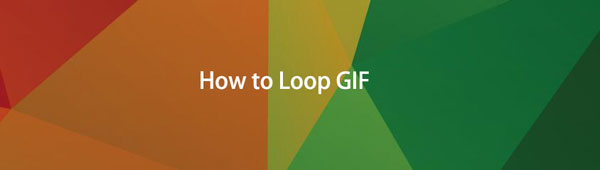

ガイド一覧
1. FoneLab Video ConverterUltimateでGIFをループする方法
他のすべてのコンバーターの中で、 FoneLabビデオコンバータUltimate ほぼすべてのタスクに適合する唯一のものです。 それはあなたがそれを保存する前に解像度を調整することを可能にする別のフォーマットにファイルを変換することができます。 ビデオまたはオーディオファイルの編集と変更に必要なすべてのツールを備えた追加のツールボックスが組み込まれているため、単なるファイルコンバーターではありません。 これには、メディアメタデータエディター、オーディオ同期、ビデオスピードコントローラー、ローテーター、コンプレッサー、エンハンサー、リバーサー、ブースター、トリマー、およびマージが含まれます。 その機能を考えると、それはほぼプロのツールですが、それをさらに便利にするのは、シンプルでナビゲートしやすいインターフェースを備えていることです。 私たちの場合、WindowsとMacでGIFをループさせることができます。
Video Converter Ultimateは、MPG / MPEGを高速かつ高出力の画像/音声品質でMP4に変換できる最高のビデオおよびオーディオ変換ソフトウェアです。
- MPG、MP4、MOV、AVI、FLV、MP3などのビデオ/オーディオを変換します。
- 1080p / 720p HDおよび4K UHDビデオ変換をサポートします。
- トリム、クロップ、回転、エフェクト、強化、3Dなどの強力な編集機能。
WindowsおよびMacでFoneLabVideo Converter Ultimateを使用してGIFをループする手順:
ステップ 1FoneLab Video ConverterUltimateをダウンロードしてコンピューターにインストールします。 インストール後、自動的に起動しますが、そうでない場合は、デスクトップのアイコンをダブルクリックしてください。
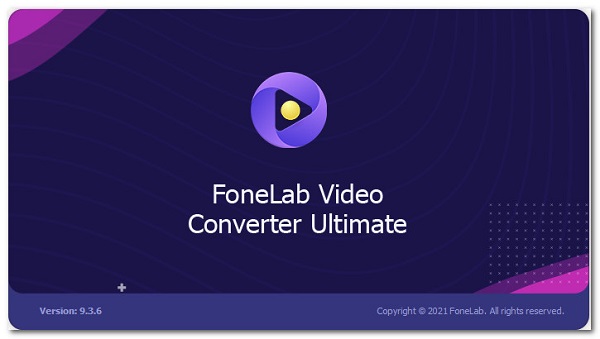
ステップ 2メインメニューパネルで、 ツールボックス 次に GIFメーカー ツール。

ステップ 3ウィンドウタブが表示され、どこに追加するか GIF ファイル、ファイルを追加またはドラッグするだけです ファイルを追加
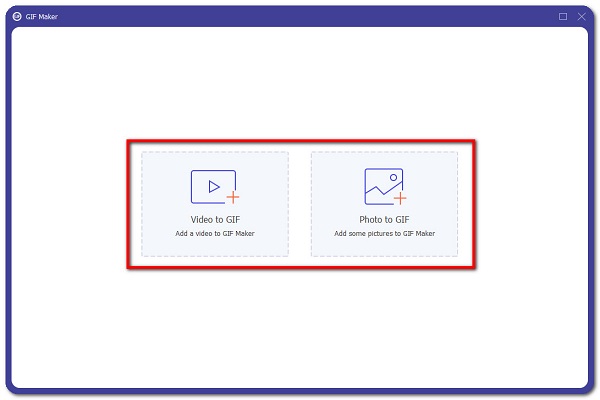
ステップ 4 出力設定、次に横のチェックボックスをオンにします ループアニメーション。 また、このステップでは、フレームレート、解像度、ズームモードを調整できます。 その後、クリックするだけです OK
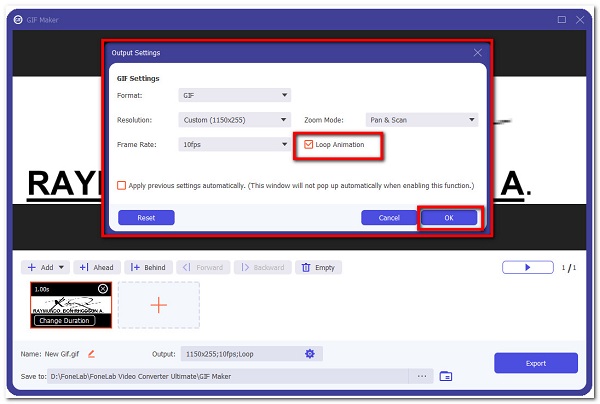
ステップ 5最後に、をクリックします 輸出 ボタンをクリックしてファイルをエクスポートし、コンピューターに保存します。
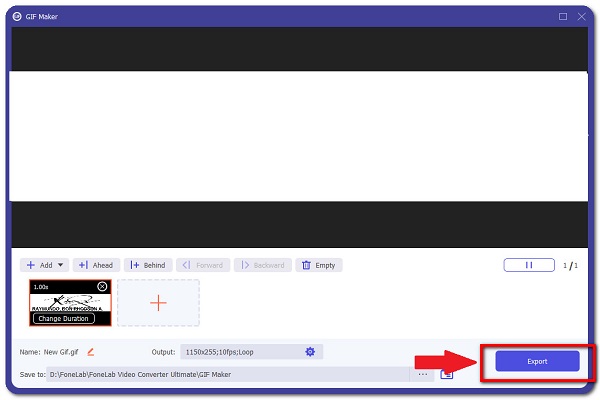
Video Converter Ultimateは、MPG / MPEGを高速かつ高出力の画像/音声品質でMP4に変換できる最高のビデオおよびオーディオ変換ソフトウェアです。
- MPG、MP4、MOV、AVI、FLV、MP3などのビデオ/オーディオを変換します。
- 1080p / 720p HDおよび4K UHDビデオ変換をサポートします。
- トリム、クロップ、回転、エフェクト、強化、3Dなどの強力な編集機能。
2. AdobePhotoshopでGIFをループする方法
Adobe Photoshopは、画像編集、デジタルアート合成、アニメーション、グラフィックデザインのために専門的に設計されたプログラムであり、名前を付けます。 その注目すべき機能のXNUMXつは、一連のプロフェッショナルツールが付属していることです。 適切な編集では、レイヤーを使用してデザインと編集プロセスの深さと多様性を提供し、製品をプロフェッショナルなものに変換できる高度な編集ツールを提供します。 それだけでなく、入力および出力形式として幅広いファイルタイプを受け入れます。
WindowsおよびMacでAdobePhotoshopを使用してGIFをループする手順:
ステップ 1コンピューターにAdobePhotoshopをダウンロードしてインストールします。 次に、プログラムを起動して、そのインターフェイスを確認します。
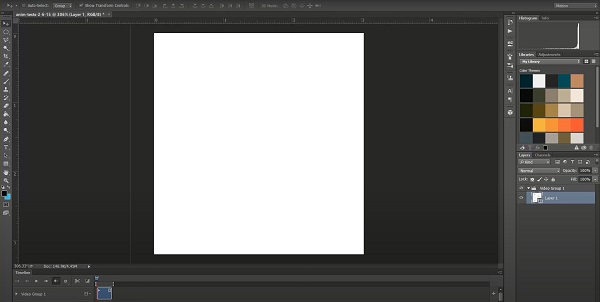
ステップ 2インターフェイスで、GIFファイルを追加またはドラッグして、プロジェクトを作成します。 File メインメニューバーにあります。 次に、[開く]と[メディア]を選択します。
ステップ 3その後、GIFが完全にレンダリングされるのを待ちます。 次に、もう一度クリックします File メインメニュータブで、 Web用に保存.
ステップ 4GIFをカスタマイズする場所のウィンドウタブが表示されます。 タブで、をクリックします ループ オプションを選択し、 永遠に GIFを継続的にループします。
ステップ 5その後、を押します Save ボタンをクリックして、保存するフォルダを見つけたら完了です。
3. Adobe AfterEffectsでGIFをループする方法
Adobe After Effectsは、ビデオ、オンラインコンテンツ、およびプレゼンテーションで使用されるモーショングラフィックスと特殊効果を作成するためにAdobeInc。によって開発された別のツールです。 タイトルのデザイン、漫画のキャラクターの作成、アニメーションの適用に最適です。 フッテージを編集した後にエフェクトを適用したり、静的オブジェクトからアニメーションやモーショングラフィックスを作成したりするために使用されます。 その主な用途のXNUMXつは、アニメーション、効果、合成のXNUMXつの分類に分けられます。 ただし、それを使用するには、詳細な背景が必要になります。 それでも、GIFのループには引き続き使用できます。
Video Converter Ultimateは、MPG / MPEGを高速かつ高出力の画像/音声品質でMP4に変換できる最高のビデオおよびオーディオ変換ソフトウェアです。
- MPG、MP4、MOV、AVI、FLV、MP3などのビデオ/オーディオを変換します。
- 1080p / 720p HDおよび4K UHDビデオ変換をサポートします。
- トリム、クロップ、回転、エフェクト、強化、3Dなどの強力な編集機能。
WindowsおよびMacでAdobeAfter Effectsを使用してGIFをループする手順:
ステップ 1まず、Adobe AfterEffectsをダウンロードしてコンピューターにインストールします。 次に、プログラムを開きます。
ステップ 2プログラムインターフェイスで、をクリックしてファイルを追加します。 File メインメニュータブで、を選択します Open 次に、GIFファイルを手動で選択するか、ファイルをインターフェイスにドラッグします。
ステップ 3あなたの GIF ファイルは完全にレンダリングされます。 次に、[ウィンドウ]に移動し、[キューのレンダリング]を選択します。 クリックしてください フォーマット ドロップダウンウィンドウで、 アニメーションGIF.
ステップ 4画面にオプションウィンドウが表示されます。 次に、作成するGIFの品質と解像度を選択します。 タブの右下隅で[ループ]オプションを選択し、最後に[ OK あなたは終わった。
4.オンラインツールでGIFをループする方法
追加のソフトウェアをダウンロードしてインストールせずにGIFをループさせたい場合は、オンラインツールがニーズに適しています。 オンラインで利用できるオンラインツールは、ユーザーからの情報を必要としない限り、安全かつ確実に使用できます。 ただし、オンラインツールも、制限された入力および出力ファイルサイズなどの一部の機能にのみ制限されており、実行する操作を実行するにはインターネット接続が必要であることに注意してください。 EZGIFは、GIFをループできるオンラインツールのXNUMXつです。
WindowsおよびMacでオンラインツールを使用してGIFをループする手順:
ステップ 1コンピューターのブラウザーで、任意のブラウニングアプリケーションに移動し、検索バーにezgif.comと入力します。 その後、メインのWebページに移動します。
ステップ 2メインのWebページで、 ループ[ファイルの種類]。 私たちの場合、あなたは選択する必要があります GIFループカウントチェンジャー。 その後、をクリックします ファイルを選択してください 次に、手動で選択します GIF コンピュータのストレージからファイルを作成するか、 URL。 次に、 アップロード
ステップ 3その後、 ループカウントを変更してください!。 最後に、をクリックします ダウンロード ボタンをクリックしてデバイスに保存します。
5.ループGIFに関するFAQ
1. GIFファイルのファイルサイズはどれくらいですか?
GIFファイルはJPGの2.4倍の大きさですが、明らかに品質が劣っています。 その結果、GIFファイルはかなり巨大になるため、ループさせる場合は、許容可能なファイルサイズでGIFファイルをループできるFoneLab Video ConverterUltimateを使用する必要があります。
2. GIFが処理できるループカウントはいくつですか?
通常のGIFは一定のサイクル数に制限されているため、アニメーション画像として表示された場合でも、移動が停止することがあります。 作成するには、何度もクリックせずに動かし続け、FoneLab Video Converter Ultimateを使用して、無限に調整します。
まとめ
したがって、上記のソリューションを使用すると、GIFは静的なものではなくなります。 好みに合わせてループ数を変更できるようになりました。 言及されたすべてのツールの中で、 FoneLabビデオコンバータUltimate はあなたにとって最高のオールインワンツールです。 それで、あなたは何を失う必要がありますか? デバイスを入手して、今すぐGIFのループを開始してください。
Video Converter Ultimateは、MPG / MPEGを高速かつ高出力の画像/音声品質でMP4に変換できる最高のビデオおよびオーディオ変換ソフトウェアです。
- MPG、MP4、MOV、AVI、FLV、MP3などのビデオ/オーディオを変換します。
- 1080p / 720p HDおよび4K UHDビデオ変換をサポートします。
- トリム、クロップ、回転、エフェクト、強化、3Dなどの強力な編集機能。
